
ここでは Houdini で作成した 地形 (heightfield) 編集アセットを Houdini Engine 経由で UE4 の 地形 (landscape) に適用する方法について簡単に説明する。
使用したビルド: Houdini 17.5.258
UE4.21.2
1. Houdini での地形編集アセット作成
Houdini 起動後、
- heightfield (heightfield1) を作成 (初めての人はこちらを見ると良い)。
- heightfield1 の出力に Heightfield Noise (heightfield_noise1) を追加。

ビューポートは以下のようになっているはず。
- heightfield1 のみ を選択し、
 Create Subnet from Selection ボタンをクリックしてサブネット (subnet1) に格納する。
Create Subnet from Selection ボタンをクリックしてサブネット (subnet1) に格納する。 - subnet1 を terrain_edit などと名前を変更する。

- terrain_edit の上で RMB->Create Digital Asset... を実行する。
- Accept をクリックしたことによって開かれた Edit Operator Type Properties ウィンドウで Parameters タブに行く。
- Network Editor で terrain_edit ノードの中に入り、パラメータペーンから
- Amplitude
- Noise Type

他に追加したいのがあれば追加しても良い。 - Apply と Accept をクリックしてウィンドウを閉じる。
- Network Editor で一つ上に上がると terrain_edit のパラメータには二つのパラメータが露出しているのが分かる

Network Editor の terrain_edit ノード上で RMB->Save Node Type を実行してアセットを保存する。 - Noise Type を Sparse Convolution (デフォルト) から Worley (cellular) F1 などとすれば、地形が大幅に変わる。
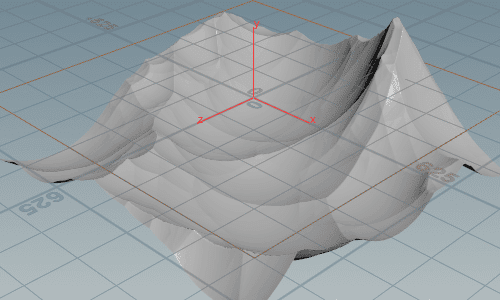
このアセットを UE4 に持って行く。
UE4 で地形作成
前提として、Houdini Engine for UE4 プラグインが UE4 にインストールされている必要がある。
- UE4 を起動し、まっさらなプロジェクト、またはレベルを作成。
- UE4 左上の Modes から Landscape (Shift+3) を選択、一番下に行き、Create をクリック。

本来であればサイズ・解像度を合わせなければならないところではあるが、今回は割愛。 - Content Browser の Import ボタンをクリックし、作成したアセット (terrain_edit.hda) をブラウザに読み込む。

- 読み込んだアセットを Content Browswer からビューポートにドラッグ&ドロップし、シーンに登録する。
- このアセットを編集するには Landscape モードから Place モード (Shift+1、一番左) に戻る必要がある。
- terrain_edit の Translate を原点 (0,0,0) に戻しておくのが無難。
- World Outliner で terrain_edit を選択し、Details パネル以下の Houdini Inputs で
- Geometry Input となっているプルダウンを Landscape Input に変更
- Landscapes のフィールドに先ほど作成した Landscape (Landscape_0) を登録する。
- 元の Landscape を非表示にすれば、terrain_edit によって処理された地形が表示される。

- Houdini Parameters 以下で HDA に登録した Amplitude や Noise Type を変更可能。例えば、Noise Type を Manhattan Worley … とするとビューポートにはその結果が反映される。

まとめ
- さらに複雑なアセットを作成すればそれをもとに編集することも可能。

0 件のコメント:
コメントを投稿